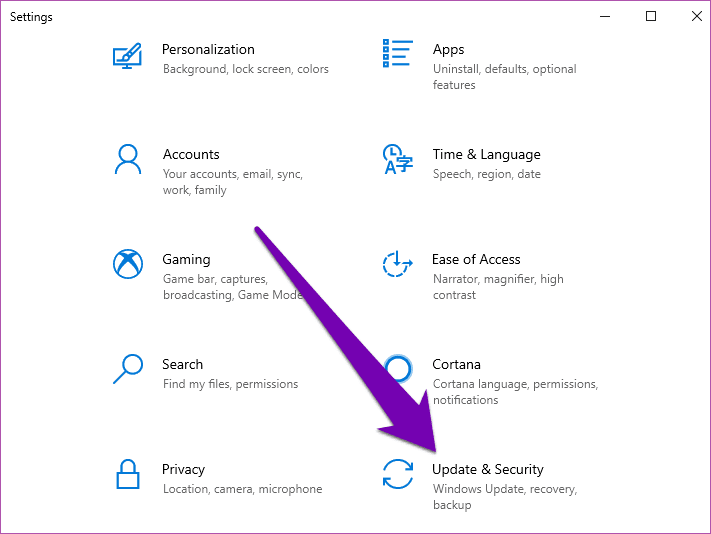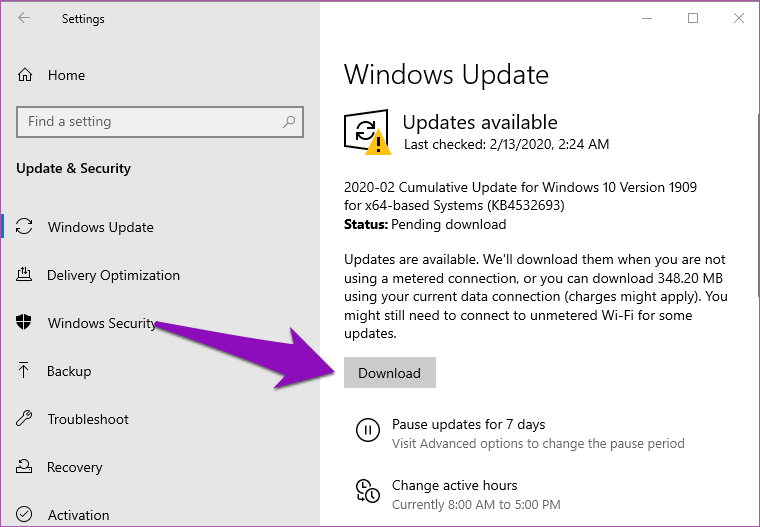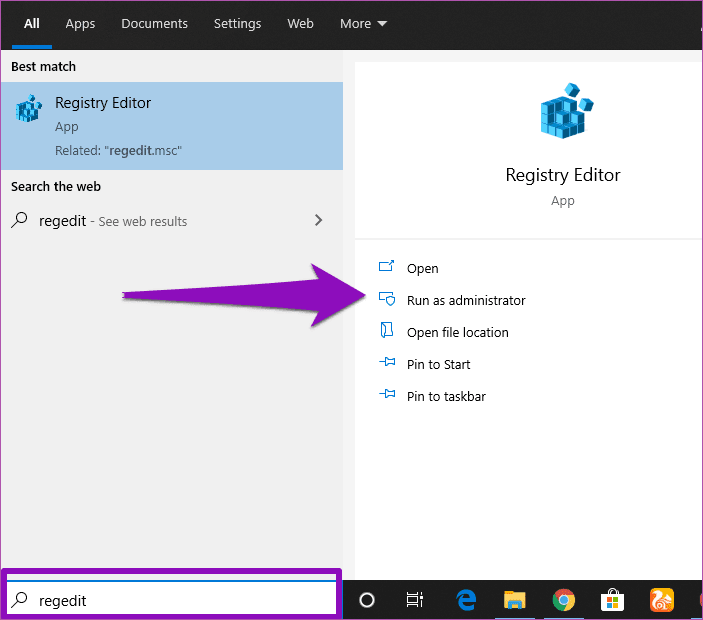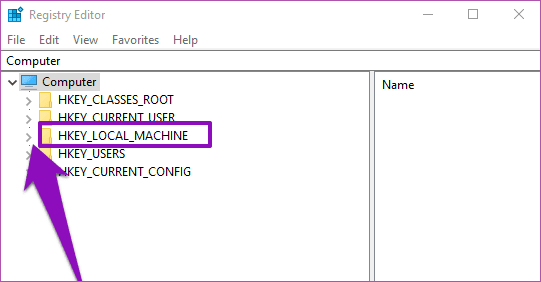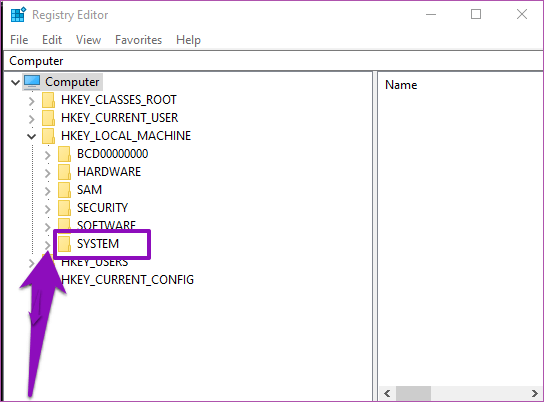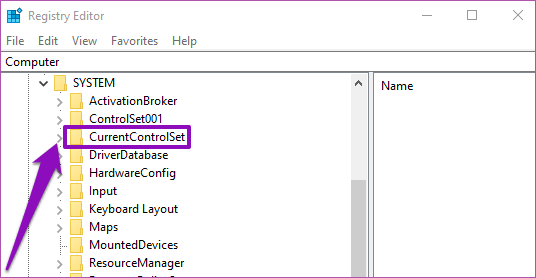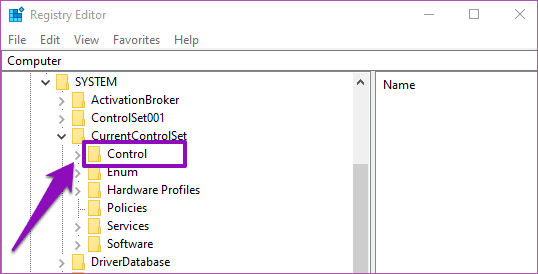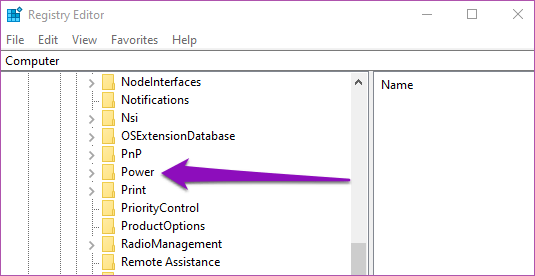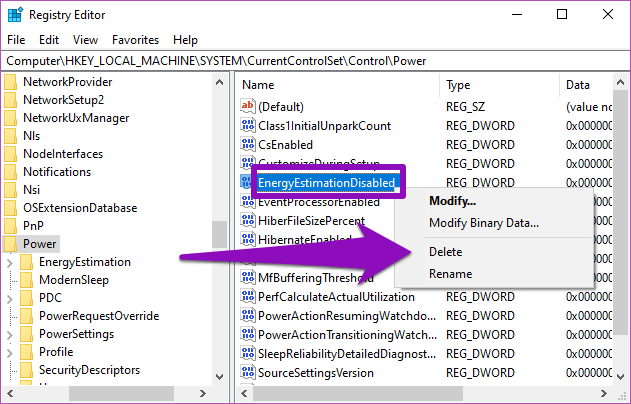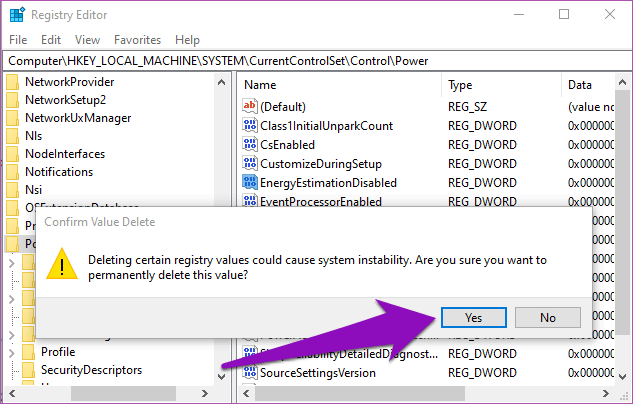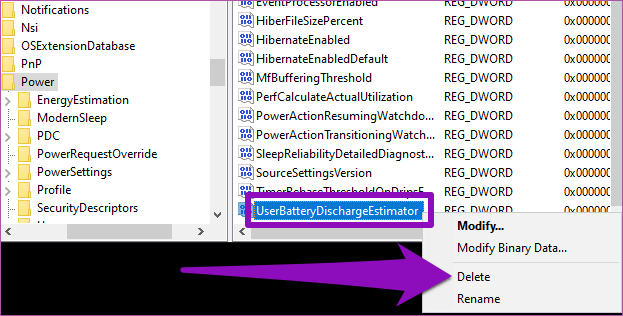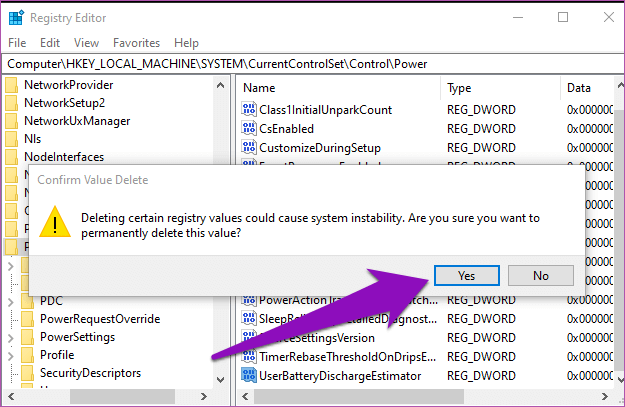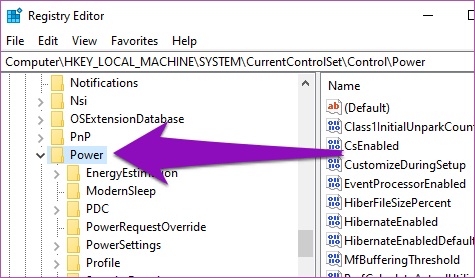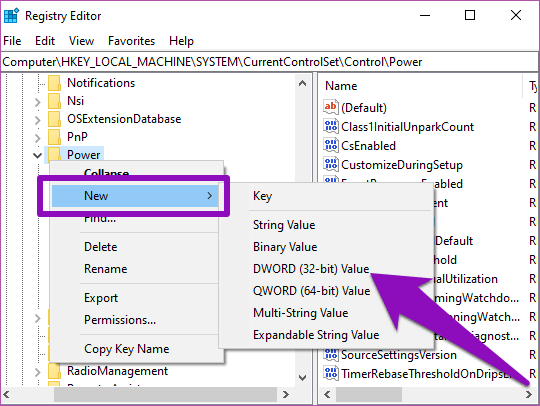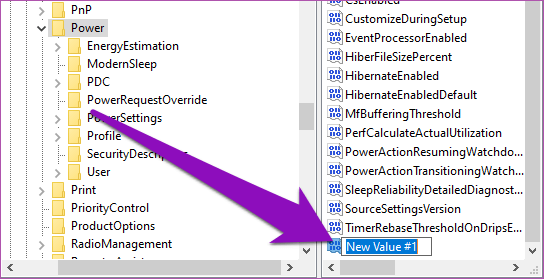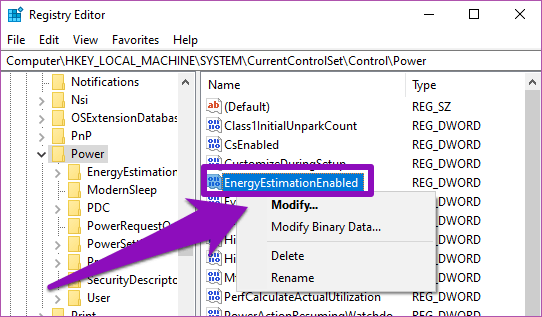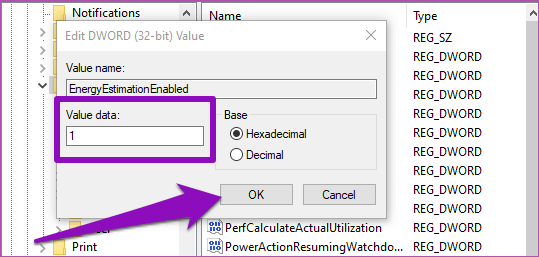Windows 10에서 남은 배터리 시간 문제를 해결하는 상위 XNUMX가지 방법
모든 노트북에서 작동 창 (또는 태블릿), 작업 표시줄 메뉴에서 배터리 아이콘을 클릭하거나 마우스를 가져가면 남은 사용 시간이 표시됩니다. 즉, 노트북이 배터리 전원으로 얼마나 오래 지속되어야 하는지입니다. Windows 랩톱의 배터리 섹션에 "남은 시간" 예상치가 표시되지 않으면 어딘가에 문제가 있는 것이므로 두 가지 해결 방법을 알려 드리겠습니다.
배터리 등급 표시기가 항상 정확한 것은 아니며 실제로는 "엄밀히 말하면그러나 이것은 매우 유용한 기능입니다. 기본적으로 Windows 장치에서는 항상 활성화되어 있습니다. 일부 요인으로 인해 랩톱에서 사라질 수 있습니다. 장치의 운영 체제를 Windows(내부) 베타 또는 시험판 버전으로 업데이트하면 배터리 등급 표시기가 숨겨질 수 있습니다. Windows 10 Creators Update에서 이 오류가 발생했습니다. 잘못되거나 불완전한 운영 체제 업데이트로 인해 노트북 배터리 시간 표시기가 손상될 수 있습니다.
어떤 경우이든 배터리 문제/남은 배터리 시간 추정은 수정 가능합니다. 충전이 필요할 때까지 랩톱이 얼마나 오래 걸릴지 모르는 것은 때때로 짜증날 수 있습니다. Windows 랩톱의 배터리 등급에 문제가 있는 경우 아래 수정 사항 중 하나가 문제를 복구하는 데 도움이 될 것입니다.
윈도우 10 업데이트
노트북에서 예상 배터리 시간을 망치는 버그가 있는 Windows 10 버전을 실행 중일 수 있습니다. 그렇다면 노트북의 운영 체제를 업데이트하면 문제를 해결하는 데 도움이 될 수 있습니다.
단계1 : 클릭 Windows 키 + I . 버튼 실행을 시작함과 동시에 윈도우 설정 메뉴,
단계2 : "를 찾습니다업데이트 및 보안".
단계3 : 페이지의 Windows 업데이트 섹션에서 사용할 수 있는 업데이트가 있는 경우 버튼을 클릭합니다. "다운로드" 설치하기 위해서.
참고: 컴퓨터가 인터넷에 연결되어 있는지 확인하십시오.
업데이트를 설치한 후 작업 표시줄에서 배터리 아이콘을 가리키거나 클릭할 때 노트북 배터리 예상 시간이 표시되는지 확인하십시오. 이 작업을 수행하는 동안 장치 관리자를 열고 프로세서, 칩셋 및 그래픽과 같은 주요 구성 요소에 대한 드라이버를 업데이트해야 합니다.
그래도 이 문제가 해결되지 않으면 아래 두 번째 방법을 시도해야 합니다. 다소 기술적이고 지루하지만 컴퓨터의 남은 배터리 시간을 추정합니다.
Windows 레지스트리 편집기를 클릭하십시오.
레지스트리 편집기는 컴퓨터의 특정 하드웨어 및 소프트웨어 구성 설정을 변경할 수 있는 도구입니다. 랩톱 배터리 시간 추정 문제를 해결하려면 Windows 레지스트리의 두 항목/키인 UserBatteryDischargeEstimator 및 EnergyEstimationDisabled를 변경해야 합니다.
이 두 항목을 활성화하면 랩톱 배터리에서 얻을 수 있는 예상 사용 시간이 랩톱에서 표시되지 않습니다. 해킹은 이러한 항목을 삭제하고 배터리 추정치를 표시하는 새 항목을 만드는 것입니다. 모든 것이 정말 간단합니다. 아래 단계를 따르기만 하면 됩니다.
단계1 : 유형 regedit 상자에 윈도우 검색.
단계2 : "를 클릭하여 Windows 레지스트리 편집기를 시작하십시오.관리자 권한으로 실행또는 버튼을 클릭하기만 하면 됩니다.시작하다키보드에.
다음으로 할 일은 이 가이드로 이동하는 것입니다. (컴퓨터\HKEY_LOCAL_MACHINE\SYSTEM\CurrentControlSet\Control\Power) 레지스트리 편집기에서. 아래 단계를 안내해 드리겠습니다.
3 단계: 폴더 확장 HKEY_LOCAL_MACHINE 클릭하여 옆에 있는 아래쪽 화살표를 드롭합니다.
단계4 : 다음으로 확장 시스템 폴더.
단계5 : 이 폴더 내에서 확장 CurrentControlSet 폴더입니다.
단계6 : 이제 확장 제어 폴더.
단계7 : 마지막으로 맨 아래로 스크롤하여 선택하십시오. Power라는 폴더의 위치입니다. 지금 누르십시오 폴더.
단계8 : 항목을 다음과 같이 찾습니다. UserBatteryDischargeEtimator , 그리고 그것을 마우스 오른쪽 버튼으로 클릭하십시오 삭제를 선택합니다.
시스템 레지스트리 항목을 삭제하면 시스템이 불안정해질 수 있음을 알리는 경고 메시지가 표시됩니다. 계속하려면 예를 클릭하십시오.
단계9 : 진입 위치 선택 에너지 추정 비활성화됨 , 오른쪽 클릭 그 위에 , 선택 지우다.
클릭 부디 확인하는 팝업 메뉴에서 항목을 삭제합니다.
이제 Energy 폴더에 EnergyEstimationEnabled라는 새 항목을 만듭니다. 이 항목은 Windows PC에서 예상 배터리(또는 일부에서는 "배터리 남은 시간"이라고 함)를 표시하는 역할을 합니다. 이렇게 하려면 아래 단계를 따르세요.
단계10 : 폴더를 마우스 오른쪽 버튼으로 클릭”에너지오른쪽 부분에는레지스트리 편집기".
단계11 : 컨텍스트 메뉴(오른쪽 클릭 메뉴)에서 마우스 포인터를 "جديد옵션을 선택하고DWORD(32비트) 값".
단계12 : 새로 생성된 항목의 이름을 다음으로 바꿉니다. EnergyEstimation활성화됨, 그런 다음 버튼을 클릭하십시오. 엔터 버튼.
단계13 : 이제 항목을 마우스 오른쪽 버튼으로 클릭하십시오. EnergyEstimation활성화됨 훠궈 가감.
단계14 : 입력 값 데이터를 다음으로 수정 1 그런 다음확인".
15 단계: 레지스트리 편집기를 닫고 컴퓨터를 다시 시작합니다. 다시 시작하면 현재 배터리 수준(백분율)이 제공할 수 있는 예상 사용 시간이 몇 시간 또는 몇 분인지 확인할 수 있습니다.
정확한 견적을 받아보세요
랩톱 배터리가 얼마나 오래 지속되는지 아는 것은 특히 충전기가 없는 경우에 랩톱 배터리를 효과적으로 사용하는 데 중요합니다. 컴퓨터의 운영 체제를 업데이트하거나(사용 가능한 경우) 레지스트리 편집기로 바로 이동하여 직접 수정하십시오.